Nuförtiden finns det många saker som vi kan skapa med SketchUp-appen. Från enkla till komplicerade projekt, det är ett av de mest pålitliga verktygen att använda. Men vad ska du göra om SketchUp går långsamt på din Mac? Vi skulle till och med kunna ställa frågan större, som varför din Mac-dator går långsamt ?
Situationer som den som nämnts kan verkligen vara irriterande, men om du är säker på att du har använt din Mac-dator så länge kan det finnas många filer lagrade på den som kan bidra till att din Mac-dator plötsligt saktar ner. , ja, det är säkert att det inte bara är SketchUp-appen som saktar ner, andra appar och verktyg som används eller kommer åt på din Mac-dator kan också påverkas kraftigt.
I den här artikeln kommer vi att diskutera lösningar som vi kan följa för att kunna lösa inbromsningen av SketchUp app. Vi ska också identifiera ett av de bästa verktygen som vi kan använda för att kunna se till att vi har mycket utrymme för applikationer, verktyg och filer på våra Mac-datorer och se till att Mac-datorn används väl nej oavsett vad.
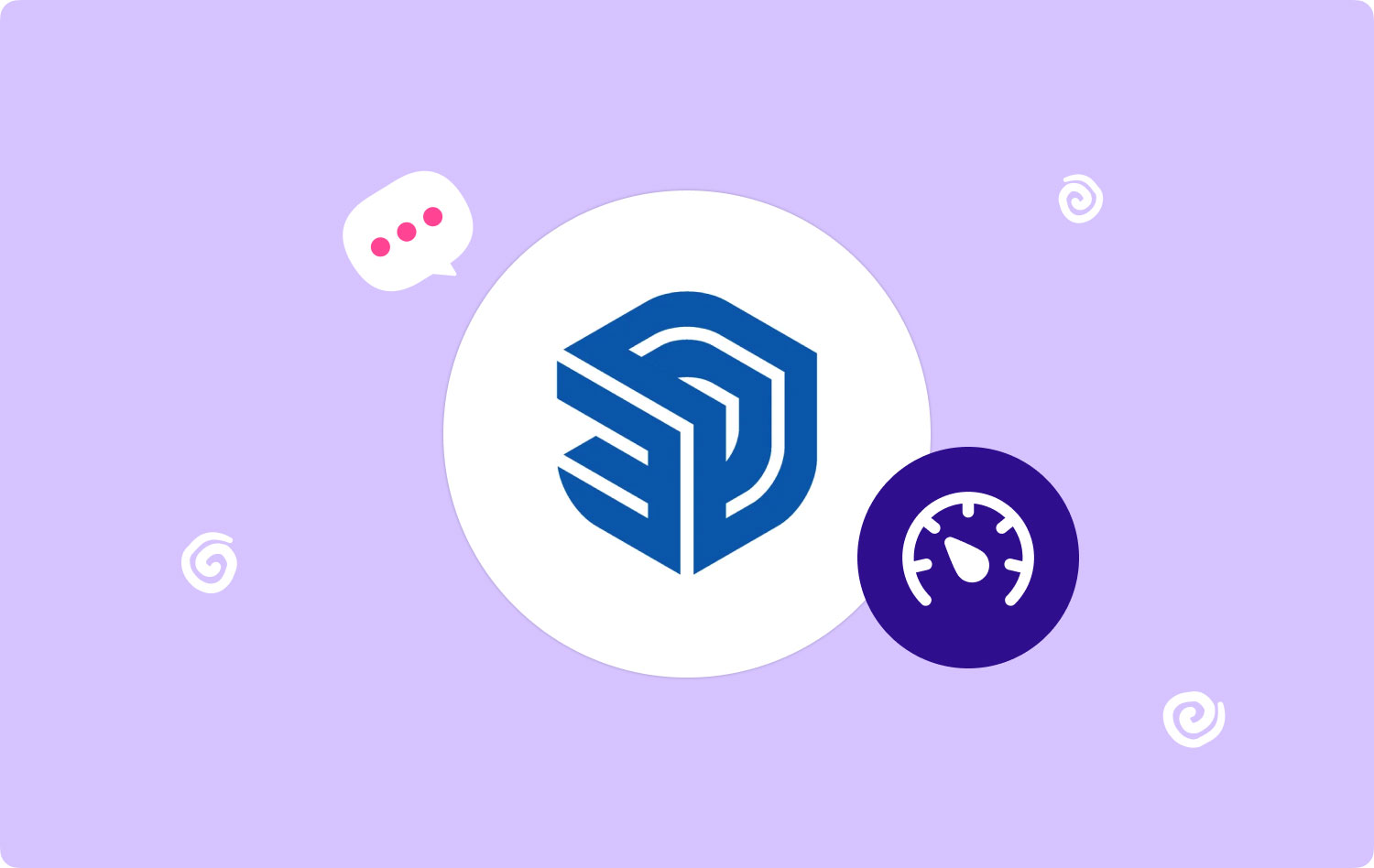
Del #1: Vilka är några av sätten att fixa SketchUp som går långsamt?Del #2: Vad är det bästa sättet att fästa SketchUp?Del #3: Sammanfatta allt
Del #1: Vilka är några av sätten att fixa SketchUp som går långsamt?
Låt oss se några av lösningarna som vi kan titta på för att fixa Sketchup som går långsamt nedan. Det finns procedurer som du måste följa för varje lösning som vi har delat. Det är bäst att du provar dessa lösningar en efter en och ser om du redan har fixat det långsamma dilemmat.
Göm alla onödiga lager
Den första fixen som du kan prova är att dölja alla lager som du inte behöver för projektet. Det är vanligt att veta att så länge det visas för många geometriska ritningar på skärmen så är det lika med mycket data som behöver bearbetas, vilket i sin tur kan bidra till att det går långsamt. Låt oss se stegen för hur du döljer alla lager som du inte behöver nedan.
- Välj de lager som du vill dölja från fönstret för Lager.
- Gå och tryck på "minus” teckenliknande knapp som du kommer att se längst upp på listan som du kan dölja.
- För att göra dem synliga en gång till kan du gå och välja lagren en gång till och sedan trycka på plustecknet som knappen för att fortsätta.
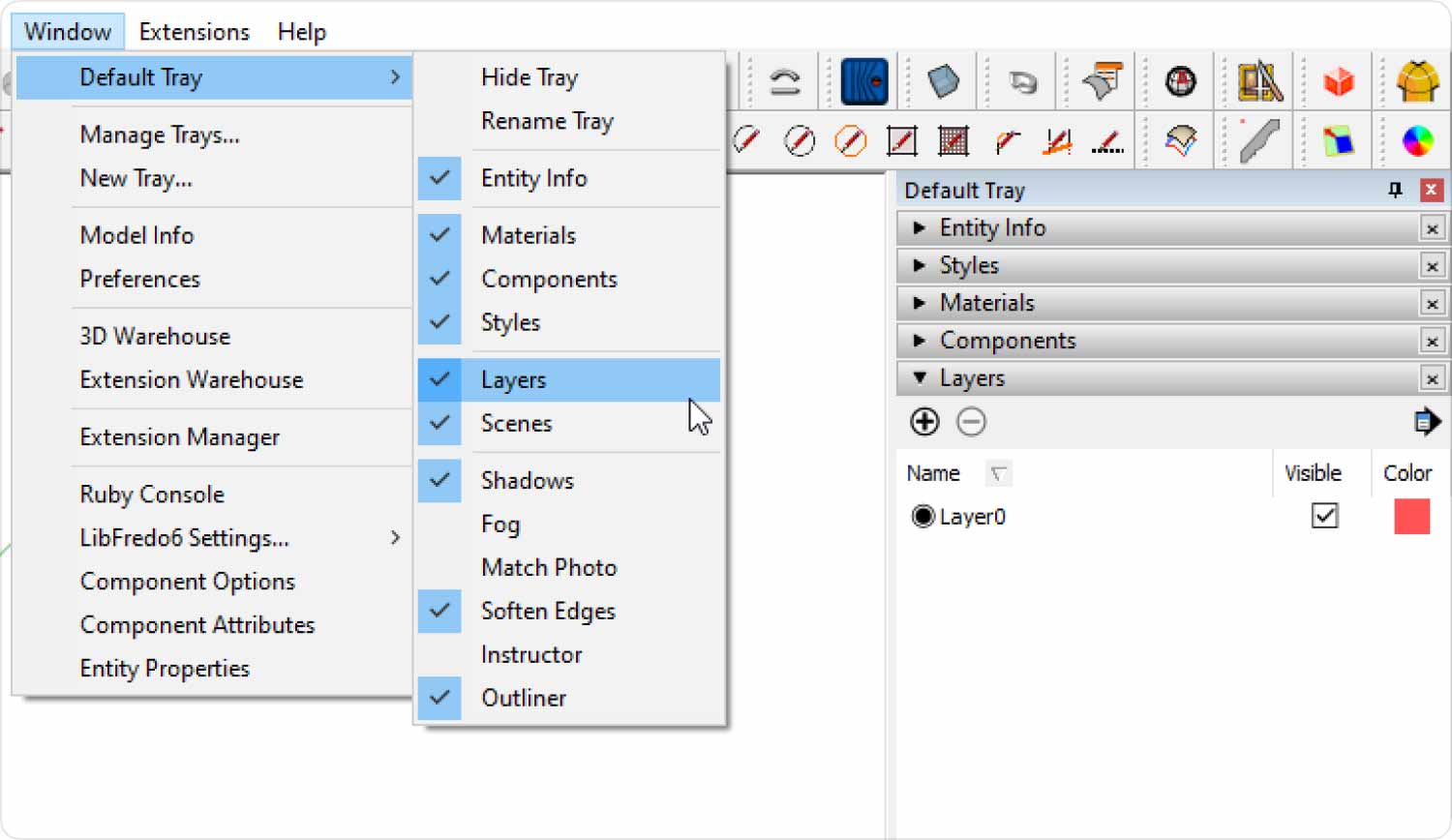
Försök att inaktivera skuggorna och dimman
Den andra är att inaktivera alla dimmor och skuggor som är relevanta data för din modell. Dessa två kan dock bidra till att Sketchup-appen plötsligt saktar ner. Vi har också listat de steg som du kan följa för att kunna prova den här korrigeringen nedan.
- Tryck på "Visa” i det övre verktygsfältet i din Sketchup-app.
- Tryck sedan på "Dimma" för att avmarkera objektet i Dim-menyn.
- Sedan Välj "Shadows” för att avmarkera menyalternativet Skugga.

Åtgärda problemen och börja rensa allt oanvänt innehåll
Och för den sista lösningen är att ta bort alla rensande oanvända element, det är de element i modellen som gömmer sig, och du kan komma åt dem när du behöver dem. Men att behålla sådant innehåll kan bidra till att det går långsamt, så här är procedurerna som du måste gå igenom en efter en för att prova den här lösningen.
- Tryck på Fönster i det övre verktygsfältet i din Sketchup-app.
- Gå och tryck på modellinformationen.
- Du kommer att se en ny skärm, där måste du välja Statistik som du kommer att se till vänster i menyn i Sketchup-appen.
- Tryck sedan på "Rensa oanvänd"Alternativet.
- Då kan du nu trycka på "Fixa problem"Fliken.
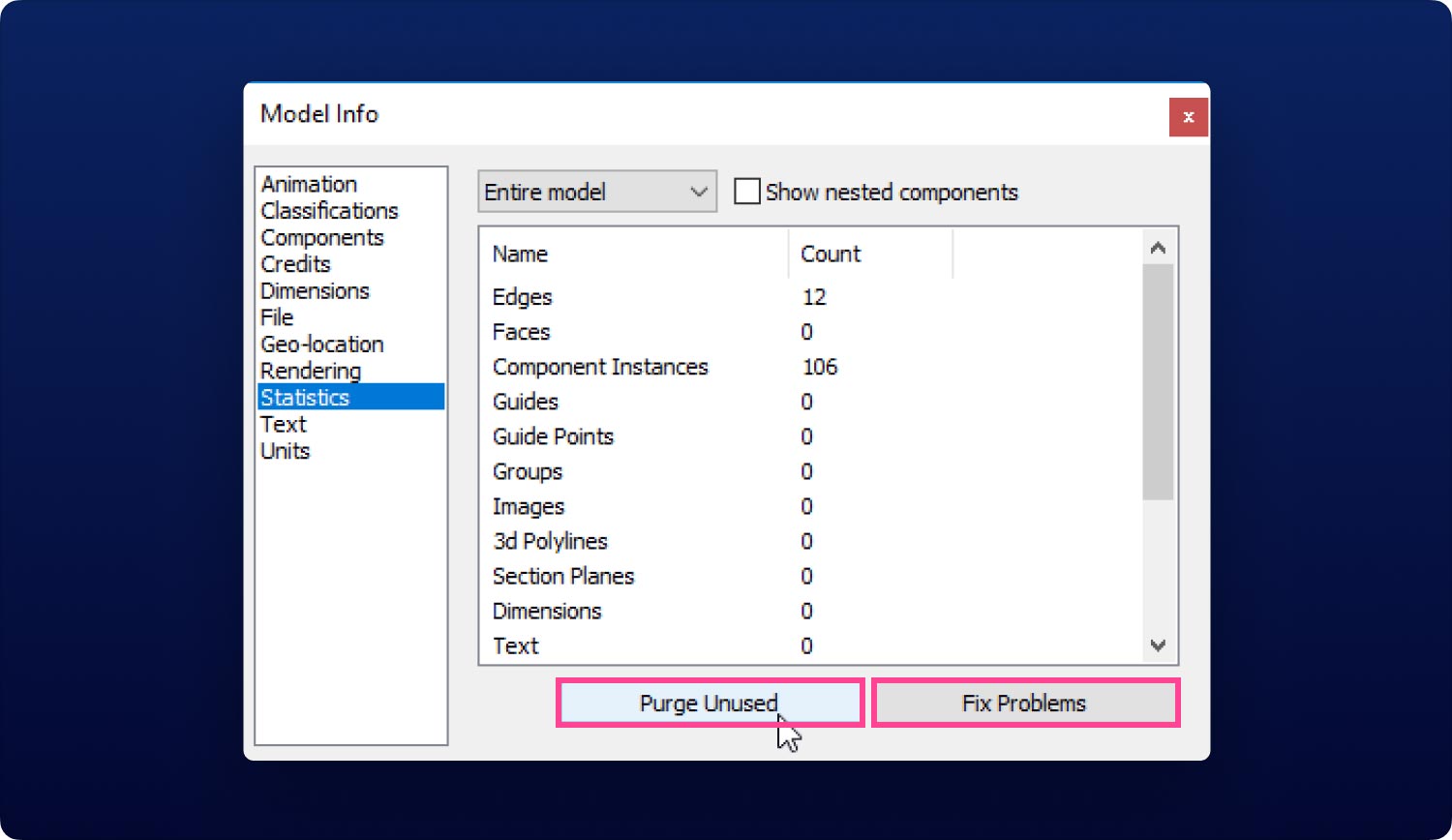
Och där är du! Det här är bara några av korrigeringarna som du kan prova när du tycker att din Sketchup går långsamt och irriterande att använda. Du måste se till att du provar var och en av dem för att se vilka som till slut kan lösa ditt dilemma.
Del #2: Vad är det bästa sättet att fästa SketchUp?
Som diskuterats i de tidigare delarna av artikeln, det plötsliga Sketchup går långsamt på vår Mac-dator orsakas av många faktorer. Och även om vi har olika lösningar att prova, bör vi fortfarande se till att allt vi försöker kan leverera oss till att uppnå det slutliga målet som är att använda SketchUp-appen såväl som andra applikationer utan att släpa eller hänga sig mitt i en aktivitet.
Det är därför vi är så entusiastiska att presentera för dig Techycub Mac Cleaner, ett mycket effektivt verktyg när det gäller att se till att Mac-datorn som du använder är optimerad och utnyttjad till maximal kapacitet.
Mac Cleaner
Skanna din Mac snabbt och rensa enkelt skräpfiler.
Kontrollera den primära statusen för din Mac inklusive diskanvändning, CPU-status, minnesanvändning, etc.
Snabba upp din Mac med enkla klick.
Gratis nedladdning
Smakämnen Techycub Mac Cleaner är känt för att vara flexibel och effektiv när det kommer till rensa utrymme på Mac och bli av med de värdelösa filerna som gör att våra Mac-datorer går långsamt. Det är också en av de mest mångsidiga Mac-rengörarna eftersom den kan utföra många rengöringsfunktioner och aktiviteter som kan hjälpa dig att skydda och bibehålla din Mac-dators hälsa. Låt oss se några av funktionerna i Techycub Mac-rengörare på listan nedan.
- Om du har många skräpfiler eller filer som inte kan vara till någon nytta längre, Techycub Mac-rengörare, kan bli din räddare. Verktyget kommer att se till att alla dessa filer raderas och hjälper dig att göra lite utrymme för andra filer och applikationer som du behöver.
- Allt eftersom tiden går är det säkert att du använde din Mac-dator för att lagra filer och data. Som ett resultat kan det hända att Mac-datorn kan vara full av filer som är för stora och gamla, vilket bidrar till att SketchUp eller hela Mac-datorn saktar ner. Techycub Mac Cleaner kan också se till att detta inte skulle hända.
- Om du har många applikationer och verktyg installerade kan det också hända att du behöver avinstallera dem. De Techycub Mac Cleaner hjälper dig att bli av med dessa applikationer.
- Verktyget kan också hjälpa dig att optimera din Mac-dator väl och kan hjälpa dig att snabba upp användningen medan du använder programmen.
- Verktyget är också lätt att använda, och du behöver bara följa ett antal lättförståeliga steg för att kunna nå ditt mål att använda vilken app som helst utan att plötsligt sakta ner eller inte fungera.
För att se till att Mac-datorn går bra och bra. l, vi måste bli av med alla skräpfiler, stora, gamla eller applikationer som inte används mycket med hjälp av Techycub Mac-rengörare, låt oss diskutera stegen för hur man utför raderingen av alla skräpfiler som kan hittas på vår Mac-dator nedan.
- För att börja processen, ladda ner och installera Techycub Mac Cleaner på din Mac-dator. När installationen är klar kan du nu öppna verktyget och fortsätta att trycka på modulen "Junk Cleaner". Klicka på "Starta Scan"-knappen för att börja skanna alla filer på din dator.

- När skanningen av filer är klar kommer du att se resultatet av skanningsprocessen. Dessa filer kommer att kategoriseras i filtyper för enklare identifiering.
- Du kan nu börja välja skräpfilerna som du vill ta bort, eller så kan du välja alla filer om du behöver eller vill.
- När filerna som du har valt är slutgiltiga kan du nu trycka på "Rena"-knappen för att starta processen att rensa filerna.
- Sedan när processen har slutförts kommer du att se ett meddelande som säger "Rengöring slutförd" och sedan kan du också trycka på fliken "Granska" för att gå tillbaka till skanningsresultaten om du vill ta bort andra filer. Sedan kan du bara upprepa stegen igen enligt ovan.

Folk läser också Varför är Firefox så långsam på Mac – hur löser man det? [2023 guide] En guide för att lösa varför mitt internet är så långsamt på Mac och Windows 10
Del #3: Sammanfatta allt
Det är riktigt irriterande att stöta på SketchUp går långsamt när du är mitt uppe i att göra något. Du måste upprepa processerna om och om igen bara för att se till att du inte skulle uppleva hängande av applikationer som verkligen kan vara nervkittlande.
Vi hoppas att vi har tänkt på saker som du behöver veta för att kunna undvika att SketchUp-appen eller andra verktyg och applikationer som du kommer åt på din Mac dator.
Med hjälp av verktyg som Techycub Mac renare radering av onödiga filer kommer att bli lättare att hantera, och det är säkert att den plötsliga nedgången av applikationer och verktyg som du kommer åt på din Mac-dator kommer att undvikas.
